Вы можете выполнить минимальную установку Debian 10 Buster на производственном сервере. Debian не часто выпускает новые версии. Каждая версия операционной системы Debian - это долгосрочный выпуск (LTS). Вы получаете обновления безопасности и исправления ошибок в течение 5 лет после выпуска новой версии Debian. Это тоже очень стабильно. Итак, для серверной операционной системы Debian 10 - хороший выбор.
В этой статье я покажу вам, как установить Debian 10 minimal на ваш сервер. Итак, приступим.
Загрузка образа сетевого установщика Debian:
Вы можете скачать ISO-образ сетевого установщика Debian 10 с официального сайта Debian.
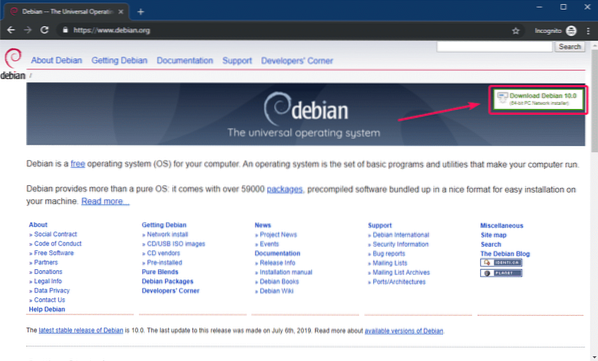
Создание загрузочного USB-накопителя для ISO-образа сетевого установщика Debian 10:
После загрузки ISO-образа сетевого установщика Debian 10 сделайте загрузочный USB-накопитель из ISO-образа. Затем вы можете установить Debian 10 на свой сервер с помощью USB-накопителя.
Чтобы узнать, как сделать Debian 10 загрузочной флешкой, прочтите эту статью.
Установка Debian 10 Minimal:
Теперь вставьте загрузочную флешку в свой компьютер и загрузитесь с нее. Когда вы увидите следующее меню GRUB, выберите Графическая установка и нажмите
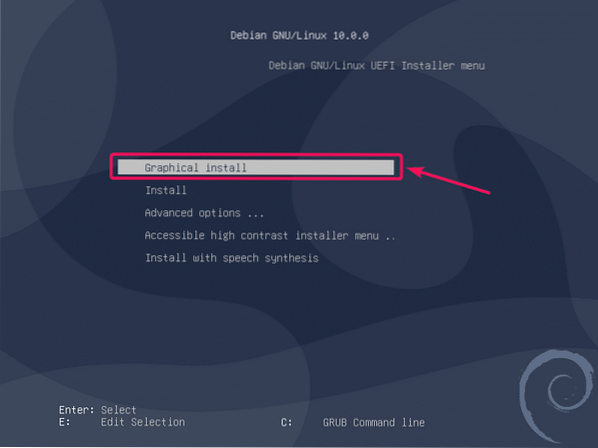
Теперь выберите свой язык и нажмите Продолжать.
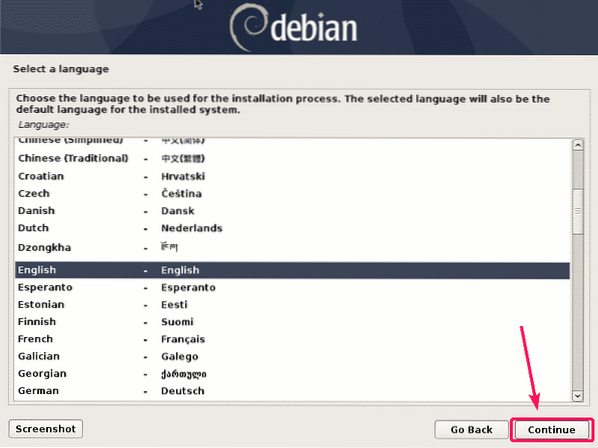
Теперь выберите свое местоположение и нажмите Продолжать.
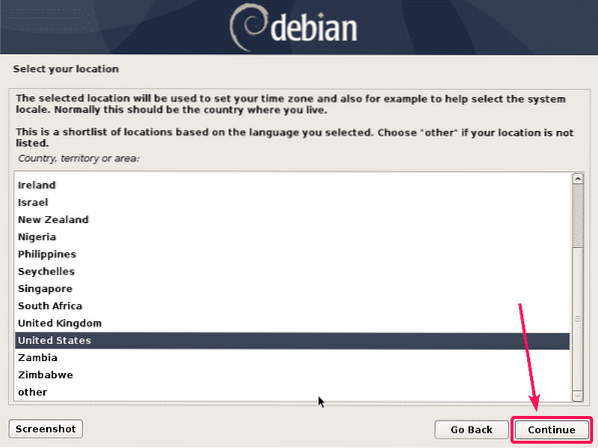
Теперь выберите раскладку клавиатуры и нажмите Продолжать.
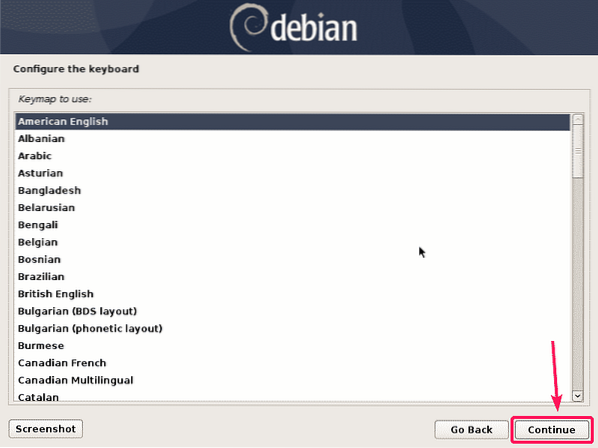
Теперь введите свое имя хоста и нажмите Продолжать.
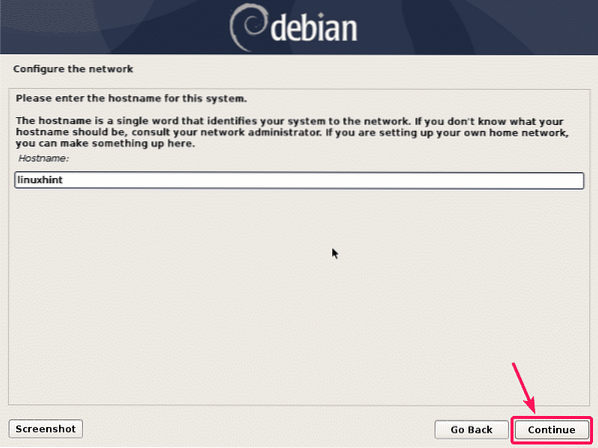
Теперь введите доменное имя вашего сервера и нажмите Продолжать. Если у вас еще нет доменного имени, оставьте поле пустым.
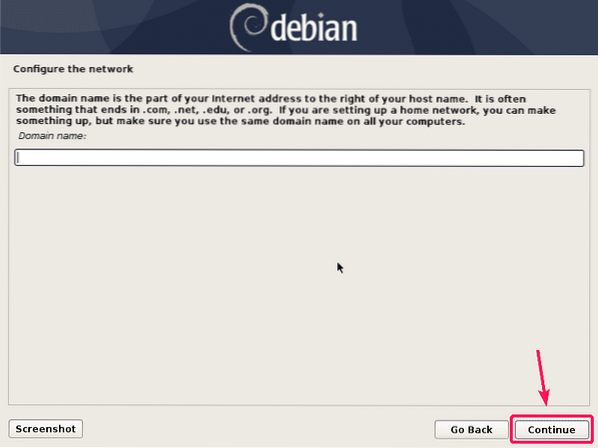
Если вы хотите настроить корень пароль, затем введите пароль root и нажмите Продолжать. Если вы хотите отключить корень пользователь в целях безопасности, тогда вы можете просто оставить это поле пустым.
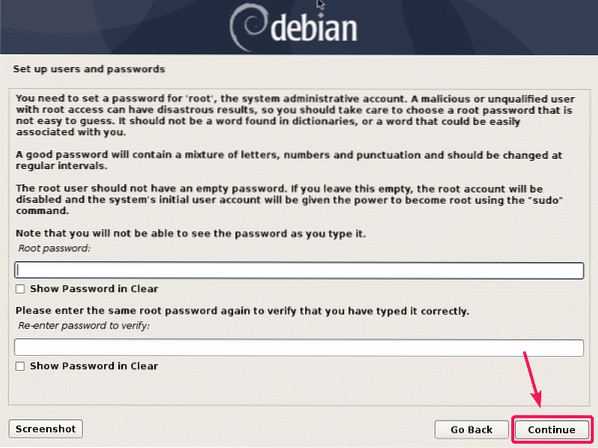
Теперь вы должны предоставить данные обычного пользователя, который будет управлять системой. Итак, введите полное имя вашего нового пользователя и нажмите Продолжать.
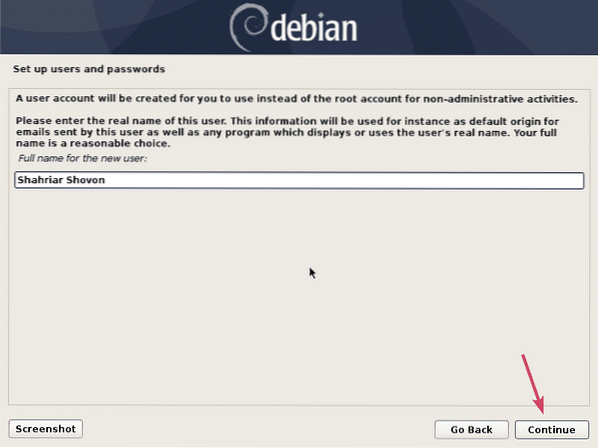
Теперь введите имя нового пользователя и нажмите Продолжать.
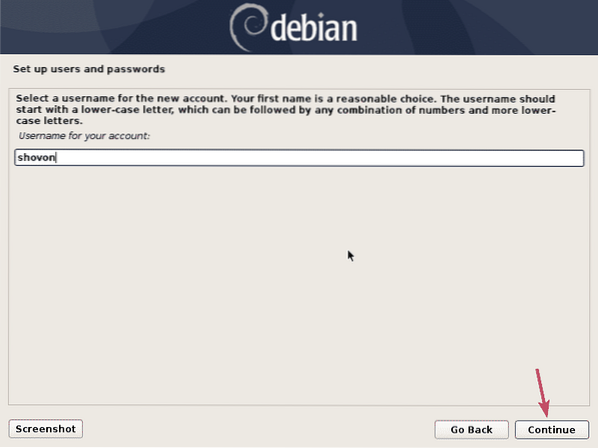
Теперь введите пароль нового пользователя и нажмите Продолжать.
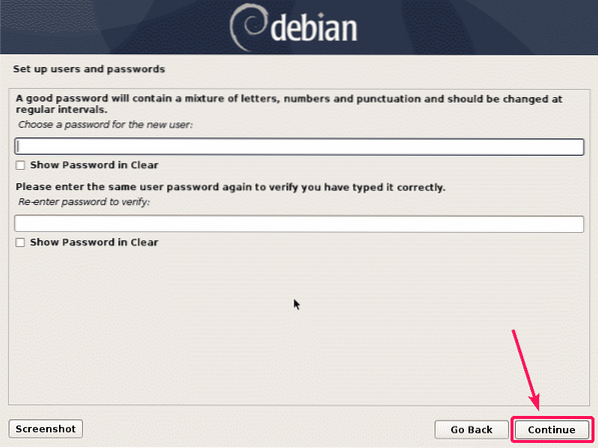
Теперь выберите свой часовой пояс и нажмите Продолжать.
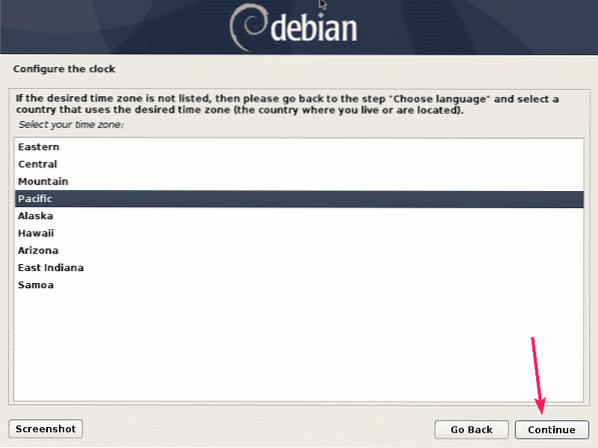
Теперь вам нужно разбить жесткий диск для установки Debian 10.
Если вы просто хотите изучить администрирование сервера Debian 10, то самый простой способ установить Debian 10 - использовать автоматическое разделение. Установщик Debian 10 удалит все и установит Debian 10 на ваш жесткий диск. Для этого выберите По инструкции - использовать весь диск или же По инструкции - используйте весь диск и настройте LVM и нажмите на Продолжать.
Для установки сервера обычно выполняется ручное разбиение. Для этого выберите Руководство по эксплуатации и нажмите на Продолжать. В этой статье я покажу вам, как выполнить разметку вручную.
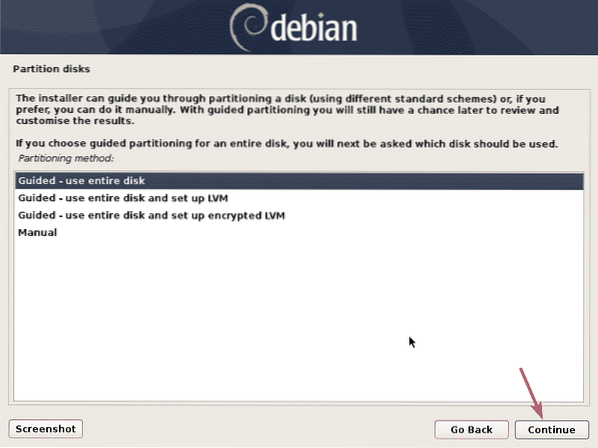
Если на вашем жестком диске нет таблицы разделов, что бывает в случае, если он новый, просто выберите жесткий диск и нажмите Продолжать.
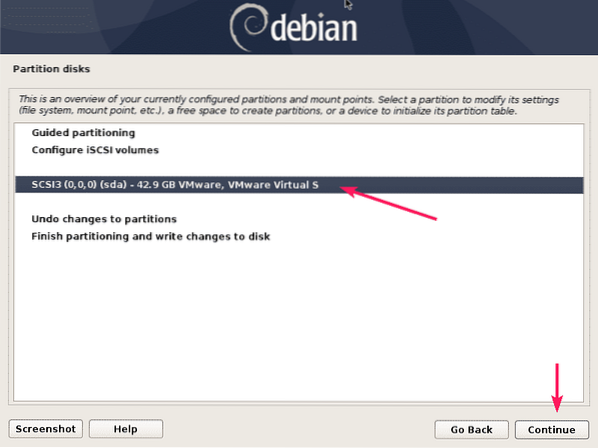
Теперь выберите да и нажмите на Продолжать.
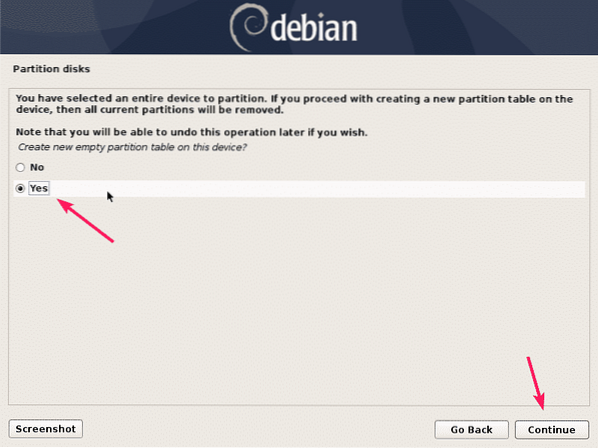
Теперь вам нужно создать необходимые разделы для установки Debian 10.
Для материнских плат на базе BIOS необходим как минимум корневой (/) раздел размером 20 ГБ.
Для материнских плат на базе UEFI вам потребуется системный раздел EFI размером около 512 МБ и корневой (/) раздел размером около 20 ГБ.
Вы можете создать столько разделов, сколько вам нужно. Это полностью зависит от вас. В этой статье я создам минимум разделов для системы на основе UEFI.
Чтобы создать новый раздел, выберите СВОБОДНОЕ МЕСТО и нажмите на Продолжать.
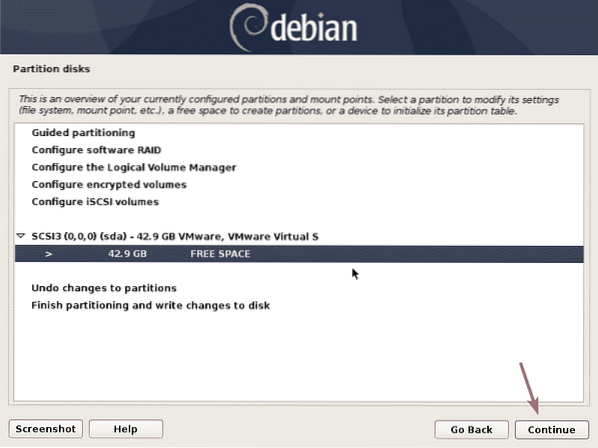
Теперь выберите Создать новый раздел и нажмите на Продолжать.
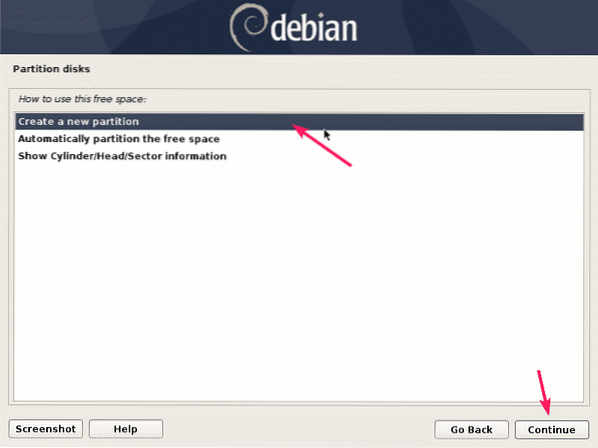
Первым разделом должен быть системный раздел EFI. Итак, установите размер раздела на 512 МБ и нажмите на Продолжать.
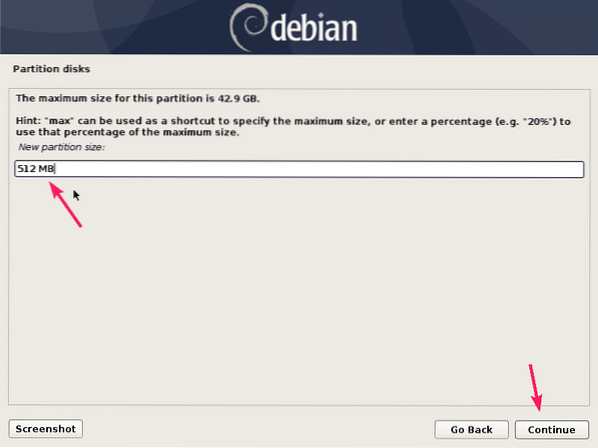
Выбирать Начало и нажмите на Продолжать.
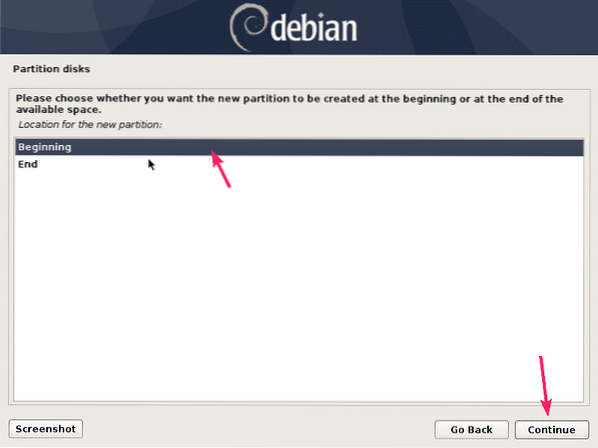
Теперь выберите отмеченную строку и нажмите Продолжать изменить тип файловой системы.
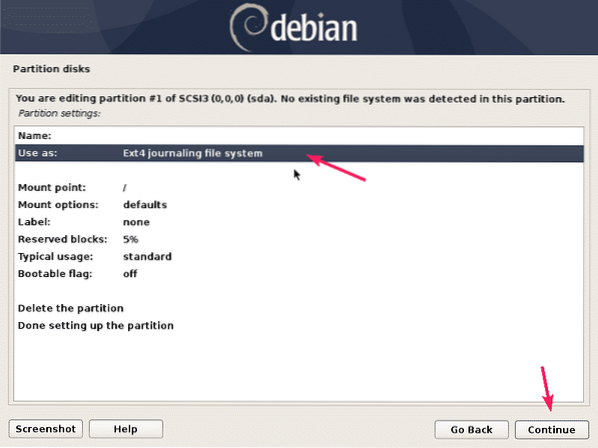
Теперь выберите Системный раздел EFI и нажмите на Продолжать.
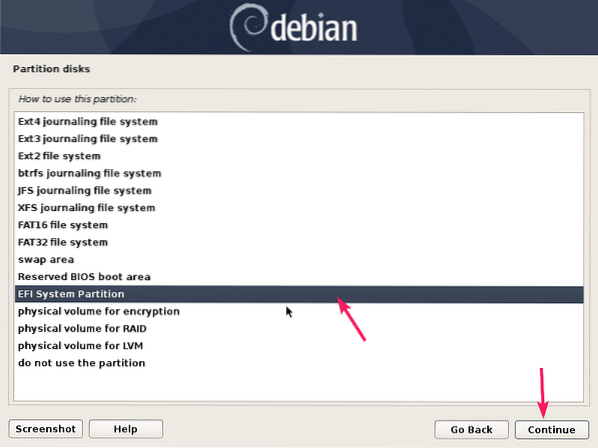
Теперь выберите Готово настройка раздела и нажмите на Продолжать.

Системный раздел EFI должен быть создан. Теперь выберите СВОБОДНОЕ МЕСТО и таким же образом создайте новый корневой (/) раздел.
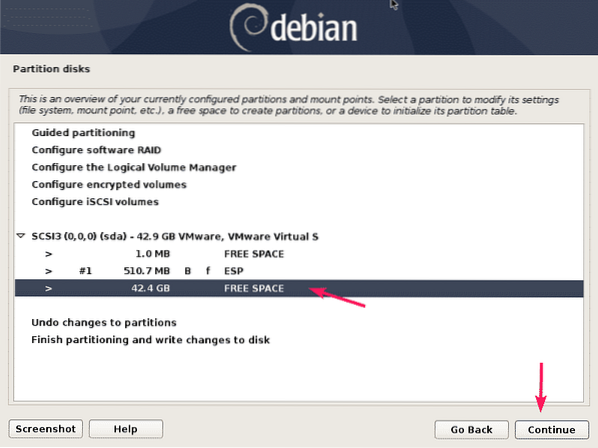
Для размера раздела вы можете ввести количество в МБ или ГБ. Если вы хотите использовать все доступное дисковое пространство для этого раздела, вы также можете использовать ключевое слово Максимум здесь.

Теперь убедитесь, что точка монтирования /. Затем выберите Готово настройка раздела и нажмите на Продолжать.
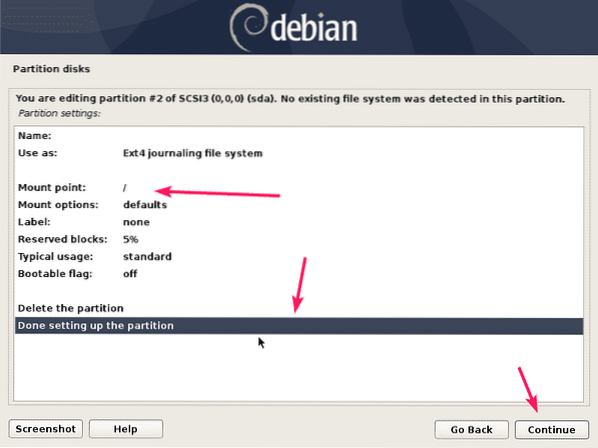
Необходимые разделы созданы. Теперь выберите Завершите разметку и запишите изменения на диск и нажмите на Продолжать.
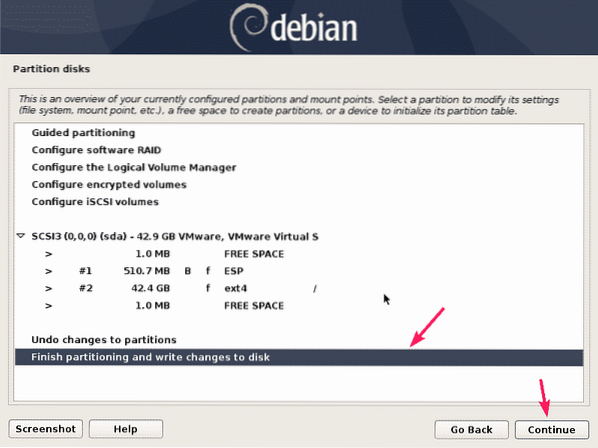
Я не создавал раздел подкачки. Итак, это дает мне предупреждения. Я тоже не хочу создавать раздел подкачки. Итак, я собираюсь выбрать Нет и нажмите на Продолжать.
Если вы хотите создать раздел подкачки, вы можете просто вернуться и создать его. Или вы можете использовать подкачку на основе файлов позже.
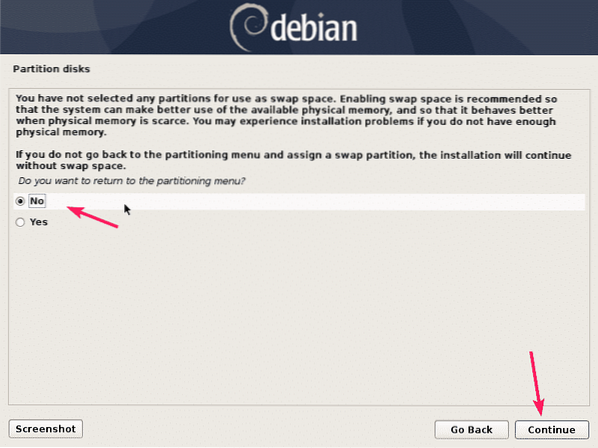
Теперь выберите да и нажмите на Продолжать записывать изменения на диск.
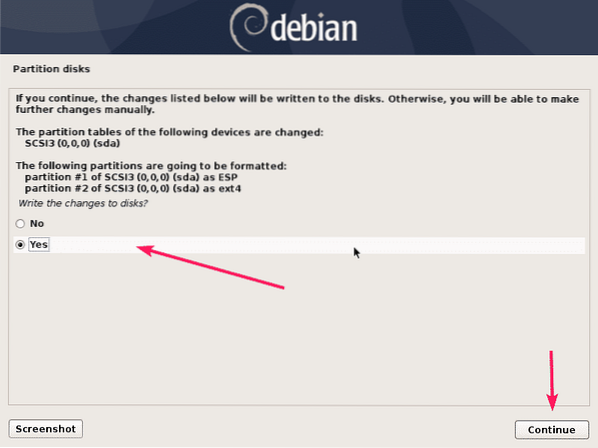
Установка должна начаться.
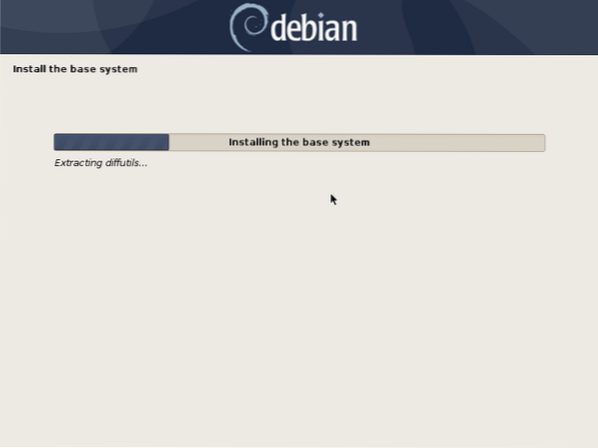
Когда вы это увидите, просто выберите Нет и нажмите на Продолжать.

Теперь выберите расположение зеркала архива Debian, которое географически ближе всего к вам, и нажмите Продолжать.
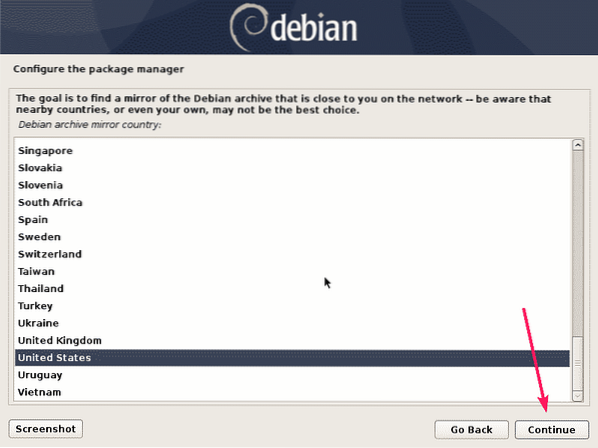
Теперь выберите зеркало и нажмите Продолжать. Если вы не знаете, что делать, просто оставьте значение по умолчанию.
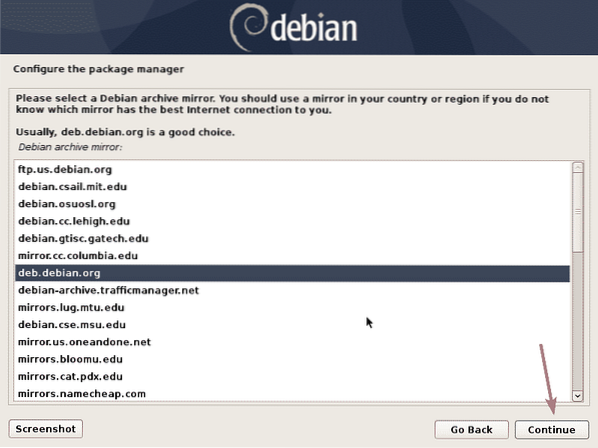
Если в вашей организации или сети есть какая-либо конфигурация прокси-сервера, вы можете добавить ее здесь. В противном случае оставьте поле пустым. Затем нажмите на Продолжать.
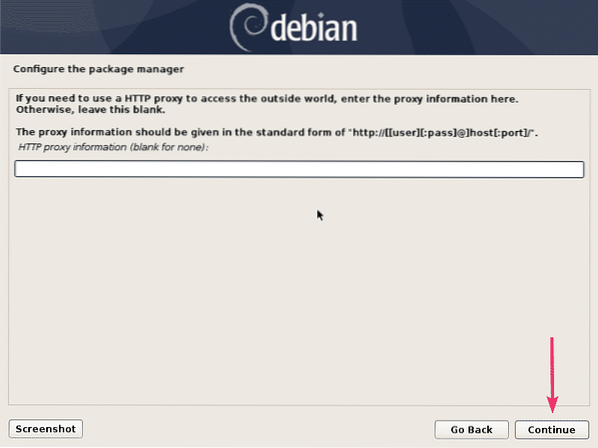
Выбирать Нет и нажмите на Продолжать.
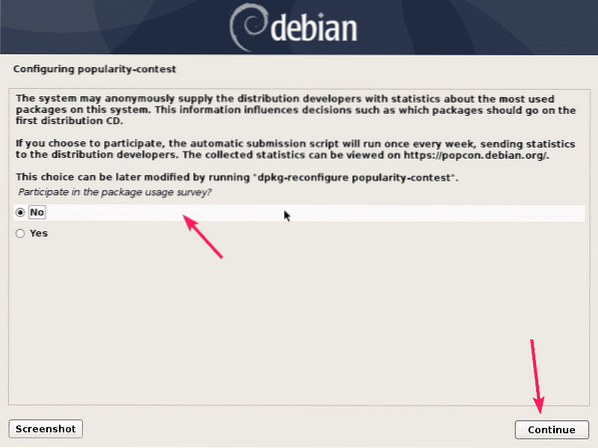
По умолчанию эти программы будут выбраны. Но для минимальной установки вам не нужна среда рабочего стола (Среда рабочего стола Debian) или, может быть, принт-сервер. Итак, отмените выбор этих.
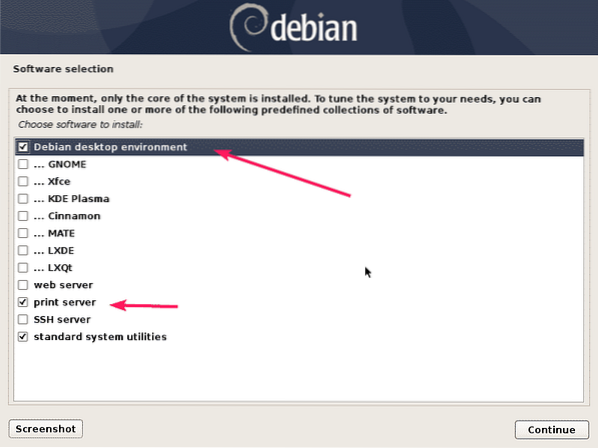
Для минимальной установки лучше всего просто установить SSH сервер а также стандартные системные утилиты. Проверьте их и нажмите Продолжать.
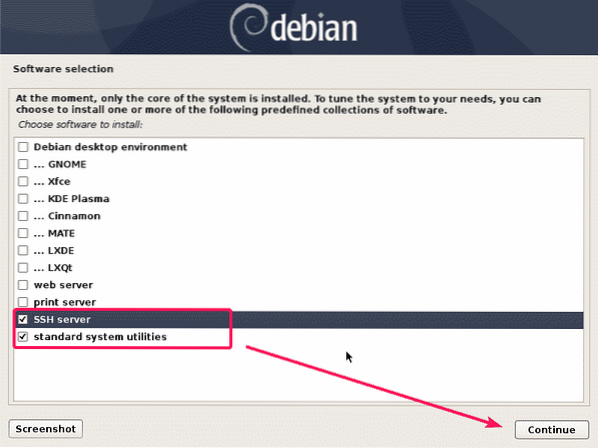
Установка должна продолжиться.
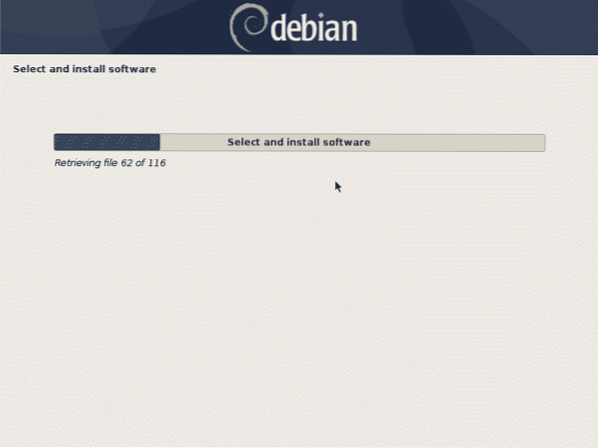
После завершения установки нажмите Продолжать.
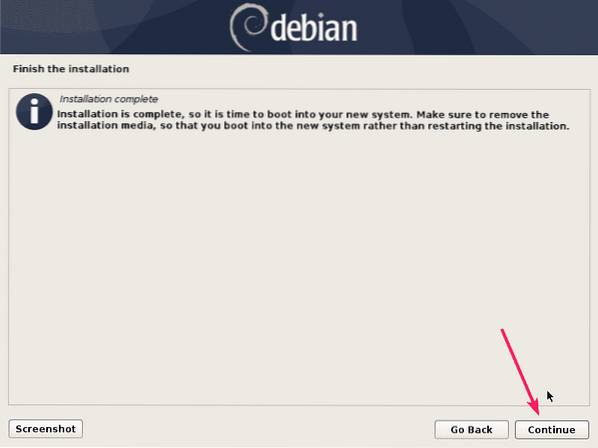
Ваш компьютер должен перезагрузиться.
После загрузки он должен предложить вам войти на сервер Debian 10. Просто введите свое имя пользователя и пароль для входа.

После входа в систему вы можете запускать команды как обычно. Как видите, я использую Debian 10 Buster и ядро Linux 4.19.
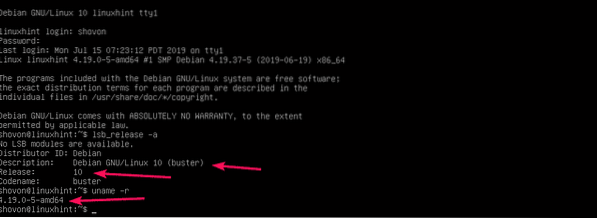
Кроме того, минимальная установка Debian использует только 105 МБ памяти (ОЗУ) и 1009 МБ дискового пространства. Итак, он очень легкий.
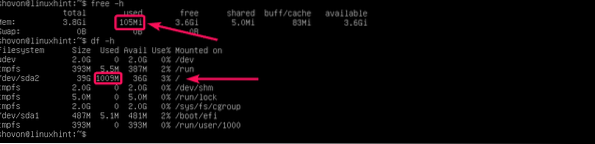
Итак, вот как вы устанавливаете Debian 10 minimal на свой сервер. Спасибо, что прочитали эту статью.
 Phenquestions
Phenquestions


